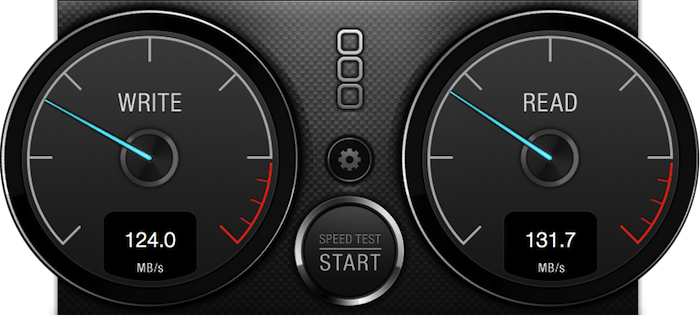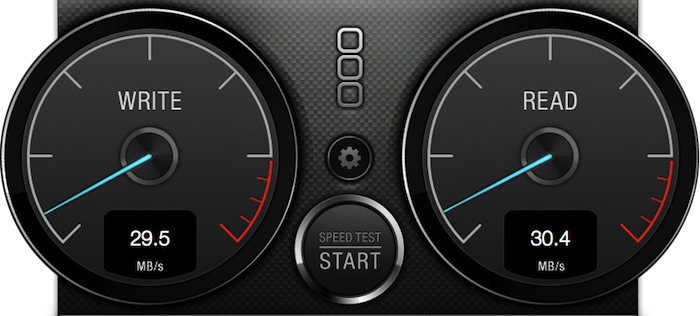Mi MacBook Pro es el modelo de mediados del 2006. El primer MBP que llevaba instalado el procesador Core2Duo. Sin embargo, en aquella época, Apple aún no montaba ningún chipset de 64bits completo (Intel aún no lo tenía disponible). Con ese hardware la máquina es una bestia extraña, un pequeño híbrido capaz de rodar operativos de 64bits sin problemas, pero incapaz de direccionar más de 3Gb de RAM (que lleva instalados desde el primer día)
Ahora, con el anuncio de Mountain Lion, esta máquina ha quedado completamente descatalogada, sin soporte para dicho operativo. Por suerte, el equipo que se encarga de desarrollar XCode aún piensan seguir manteniendo la compatibilidad del entorno de desarrollo con Lion, así que aunque no pueda pasar al nuevo operativo, podré seguir utilizando el MBP una temporada.
Para intentar darle un último empujón que le ayude a aguantar los próximos meses, he decidido hacer lo único que puedo hacer por él: cambiar el vetusto disco duro mecánico por un flamante disco de estado sólido, uno de esos famosos SSD.
En mi caso he montado un Samsung de la serie 830 de 128Gb. Es un disco compatible SATA 3, con tasas de transferencia que pueden llegar hasta los 6Gbps. Sin embargo, mi MBP solo es compatible con SATA 1, así que “solo” puedo aprovechar 1.5Gbps de ancho de banda. Existen varias versiones de este SSD, yo he comprado la denominada Laptop Installation Kit que incluye un adaptador SATA – USB que te permite conectar el SSD al ordenador sin tener que acceder el interior hardware. Este sencillo adaptador facilita mucho las tareas previas de clonado del contenido original.
La sustitución del HD por un SSD consiste en dos fases: la clonación del HD original y su sustitución posterior dentro del ordenador.
Para la fase lógica, mi enfoque anterior hubiese sido utilizar SuperDuper! para hacer un clon “bootable” de mi sistema sobre el SSD. Sin embargo con Lion instalado, esta estrategia ya no es recomendable. OS X Lion crea una partición oculta de recuperación que el clonado que hace SuperDuper! no copia, con lo cual quedaría una instalación incompleta de Lion.
En lugar de hacer eso, he utilizado el camino directo propuesto por Apple:
Conecto el SSD por USB al MBP y con la Utilidad de Discos, cambio el esquema de particiones ha GUID y creo una única partición HFS+
Lanzo el instalador de Lion y selecciono como destino para el operativo el disco externo.
Cuando finaliza la instalación y el instalador me propone migrar de algún otro Mac, elijo el disco interno del MBP.
Al final, tras un proceso que ha durado un poco menos de un par de horas tenía un disco externo con Lion instalado correctamente y con todos mis datos y aplicaciones migrados
La operación física no deja de tener sus complicaciones: para acceder a la bahía donde está alojado el disco duro es necesario hacerse con un destornillador Philips #0, un Philips #00 y un Torx T6 para la docena larga de tornillos que hay que quitar. Una vez quitados, hay que versales con las famosas “pestañitas” de plástico y desconectar un par de cables tipo cinta. Nada especialmente complejo… pero asusta. No pretendo darte una guía detallada, porque los detalles de como desmontar y montar el portátil dependen mucho del modelo concreto. Mi consejo es que pases por iFixit.com y busques la guía detallada para tu modelo (si tienes curiosidad, esto es lo que he tenido que hacer yo)
Tras cerrar el MBP el momento definitivo: poner la batería y comprobar que todo sigue funcionado. Y así es, el MBP ahora es capaz de arrancar en poco menos de 15 segundos. Pese a tener solo SATA 1 he ganado un factor 4x en la velocidad de acceso al disco, como se puede apreciar comparando con los valores que aparecen en la cabecera de este artículo, con los originales en el disco duro mecánico
En aplicaciones como Aperture y Lightroom, aunque ahora los tiempos de carga de imágenes son bastante más rápidos, el procesador y sobre todo los escasos 3Gb de RAM siguen siendo un tapón considerable al procesar ficheros RAW muy pesados.
Sin embargo, para el resto de usos habituales (incluyendo Pages y Keynote de forma intensiva), la velocidad de acceso mejora enormemente el rendimiento y la experiencia de usuario. Seguro que a este MBP le queda aún bastante faena por hacer.